Cambiar el idioma y distribución de teclado en Kali Linux - Introducción al hacking con Kali Linux - Capítulo 3
En este tercer capítulo vas a empezar a tocar ya el sistema operativo.
Vamos a cambiar el idioma y la distribución de teclado que viene por defecto, ya que viene en inglés.
Si te va bien el idioma, quizás quieras cambiar al menos la distribución del teclado.
Como cambiar el idioma de Kali Linux
Esto lo podemos hacer desde la interfaz gráfica, pero lo voy a explicar desde la Terminal para que vayas practicando.
Pulsa CTRL + ALT + T para abrir una Terminal o ves al menú a abrirla.
Lo que aparece en letras azules es el nombre del equipo ("kali") y el nombre de usuario ("kali"). Debajo tienes el símbolo dólar ($). Esto es lo que se conoce como prompt. Aquí vas a escribir los comandos que te mostraré a continuación. Para ejecutarlos, pulsa la tecla ENTER.

Ahora mismo, estamos logueados (iniciada la sesión) en la consola como usuario estándar.
Las acciones de modificaciones en el sistema requieren una cuenta root (super usuario o administrador).
Para utilizarla solo en un comando, deberás escribir sudo.
Para utilizarla de forma continuada hasta que cierres la ventana Terminal, escribe sudo su.
En ambos casos, te pedirá la contraseña del root. Aún no la hemos cambiado. Por defecto es kali.
Cuando te pida la contraseña. Solo tienes que escribirla. Parecerá que no la escribe. Solo escríbela y pulsa ENTER.
El comando a escribir es el siguiente:
sudo dpkg-reconfigure locales
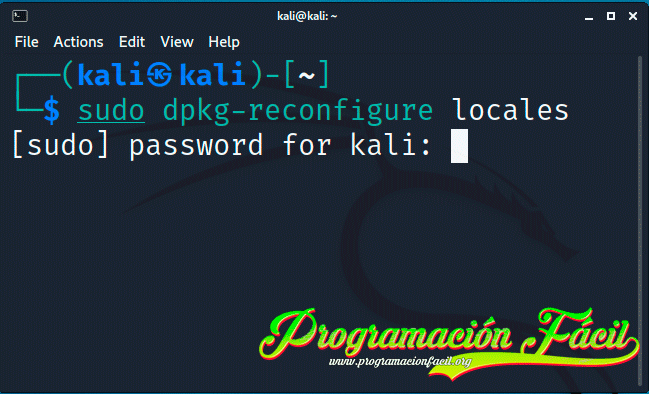
Aparecerá esta ventana. Presiona el TABULADOR para marcar el <Ok> y pulsa ENTER.
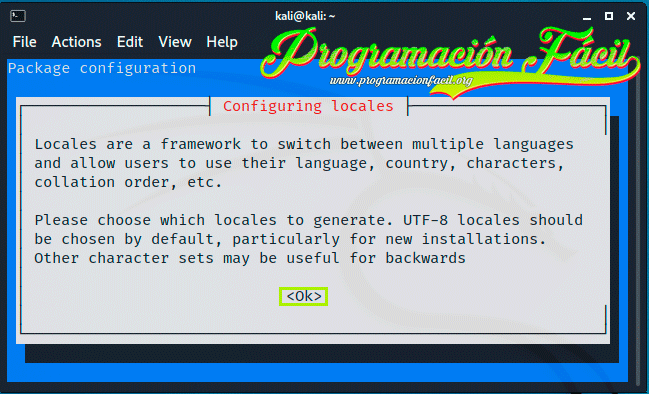
Pulsa la tecla FLECHA ABAJO hasta encontrar tu idioma. Las opciones están nombradas de la siguiente forma:
idioma_PAÍS.Codificación
De modo que si estás en colombia, tu opción será es_CO.UTF-8 UTF-8, si estás en méxico es_MX.UTF-8 UTF-8, en Argentina es_AR.UTF-8 UTF-8, etc.
En mi caso, voy a seleccionar mi país que es España.
Una vez tengas localizada la opción que quieras. Pulsa la tecla ESPACIO para marcarla con el asterisco que ves en la imagen de abajo.
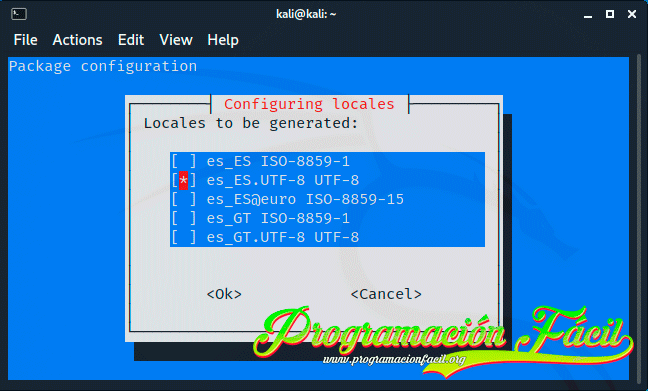
Seguidamente. Pulsa el TABULADOR para marcar la opción <Ok> y pulsa ENTER.
Nuevamente, <Ok> para continuar:
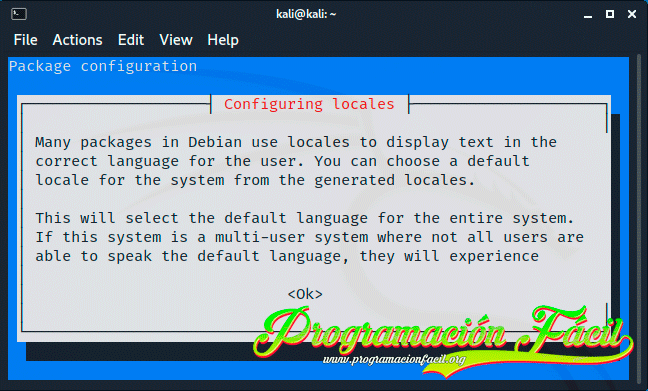
Selecciona la opción es_PAÍS.UTF-8 y cuando estés sobre ella, sin pulsar todavía ENTER, pulsa el TABULADOR. Ahora sí, si lo tienes como en la imagen. Pulsa ENTER.
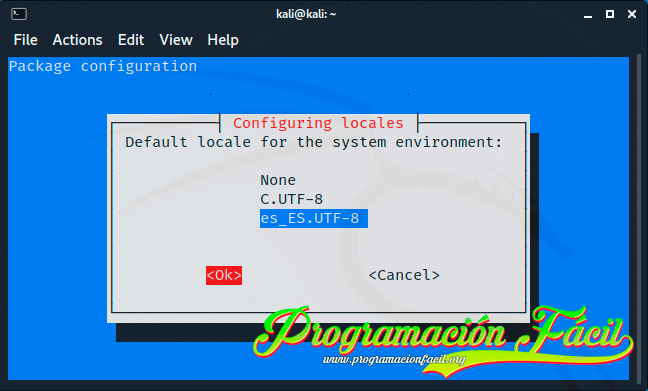
Te aparecerá esto en la consola. Si aparece el prompt y pone "Generation complete" quiere decir que ha terminado de configurarlo.
Solo queda reiniciar el sistema. Lo puedes hacer desde la Terminal.
sudo reboot
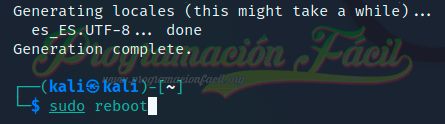
Al reiniciarse ya tendrás tu Kali Linux en español.
Te pedirá una última cosa. Las carpetas de usuario, están todas en inglés. Te pedirá si quieres cambiar sus nombres al español. Yo lo haría, ya que cuando quieras acceder a una carpeta desde la Terminal tendrás que hacerlo recordando el nombre en inglés. Si no tienes problema con recordar estos nombres, los puedes dejar sin problemas.
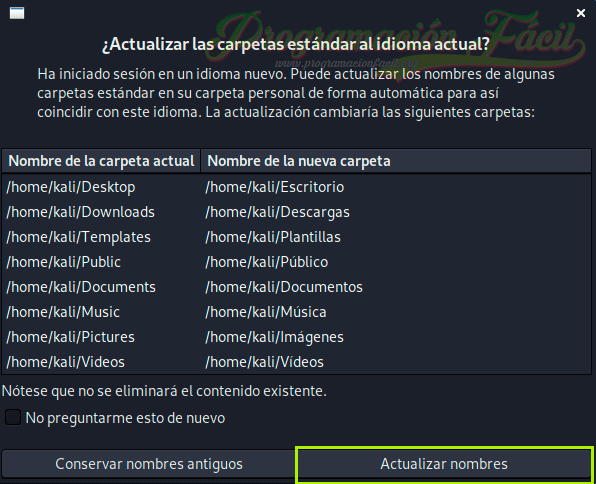
Puedes ver el menú y todo el sistema como ha cambiado de idioma.
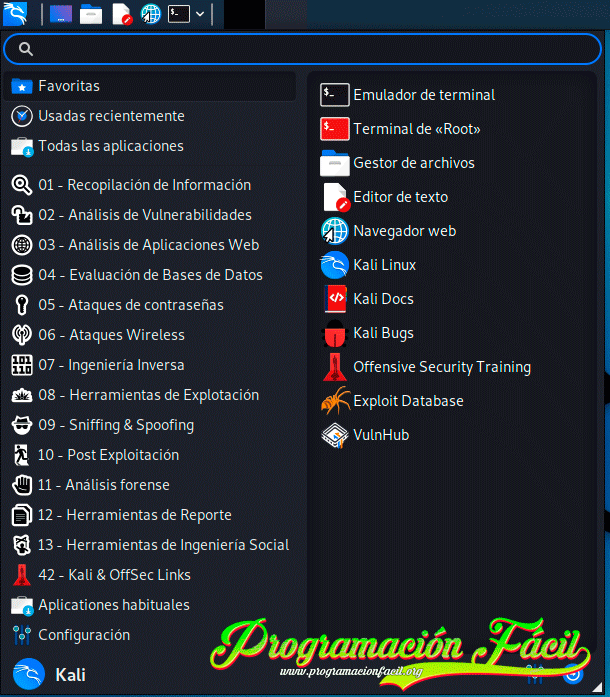
Falta cambiar la distribución del teclado que por defecto está en teclado de USA.
Como cambiar la distribución del teclado en Kali Linux
Esto lo vamos a hacer desde la interfaz gráfica. Es muy sencillo.
Primero pulsa el botón del dragón azul en la esquina superior izquierda. Te abrirá el menú. Luego, pulsa el botón de abajo resaltado ("Settings Manager" administrador de configuración en español).
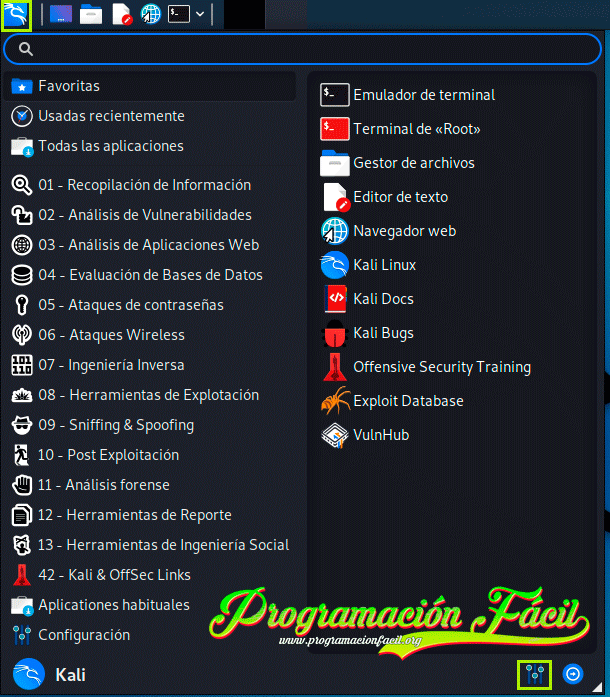
Se abrirá un nuevo menú. Pulsa sobre Teclado.

En Teclado, haz click en la pestaña Distribución. Pulsa en añadir (esto no está traducido. El botón pone Add).
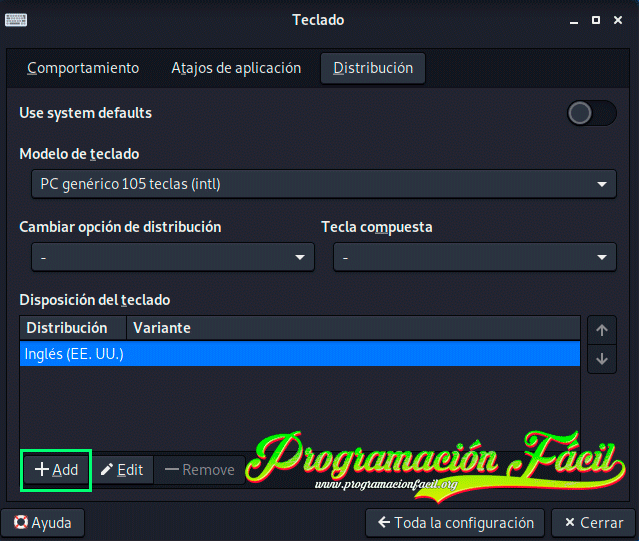
En mi caso voy a seleccionar la opción teclas Windows, ya que mi teclado las lleva.
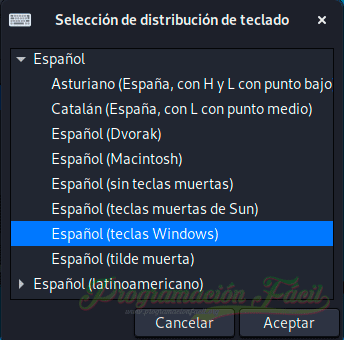
Sube a la primera posición el idioma español.
Adicionalmente, puedes eliminar la distribución de teclado en inglés seleccionándola y haciendo click en el botón "Remove" (eliminar en español). Cuando acabes, puedes pulsar el botón "Cerrar".
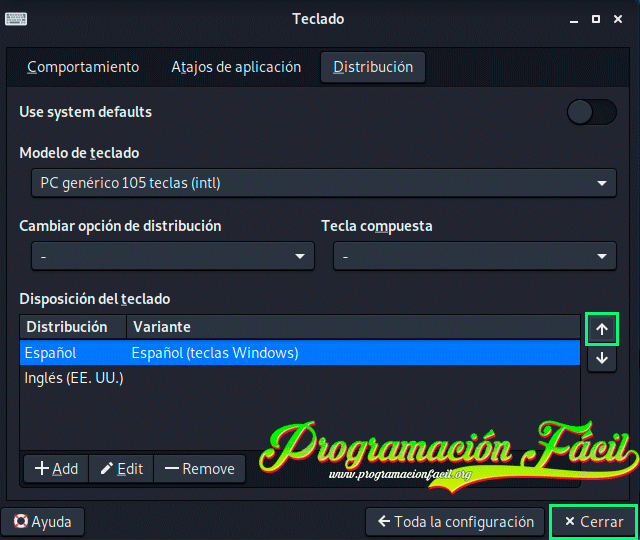
Importante
Si no te funciona con el modelo de teclado "PC genérico 105 teclas (intl)" prueba con otros. El de 104 teclas por ejemplo. También, si te sigue sin funcionar, elimina la distribución en inglés.
Si te gusta la seguridad informática, no te pierdas mi categoría de hacking.

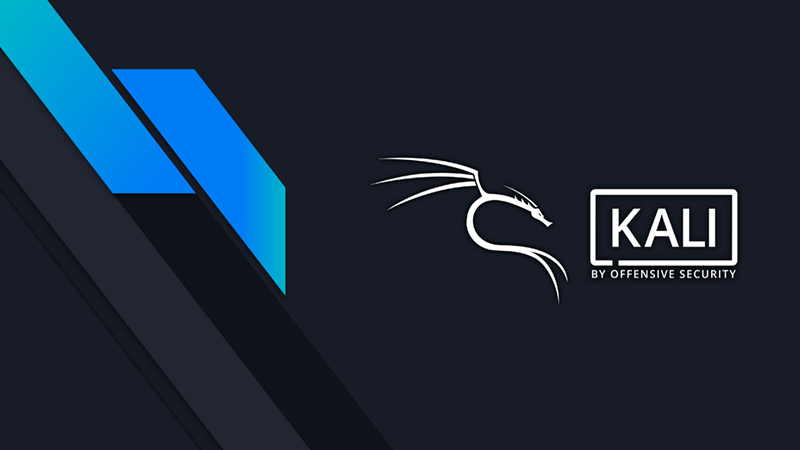
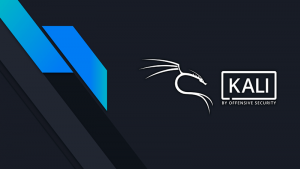
quiero instalar kali linux en virtual machine sobre windows 10 con 9gb ram pero no me deja me marca error ya llevo una semana estuve leyendo y viendo videos de como instalarlo pero no me deja
no te puedo dejar la imagen porque no me permite pero si me llegas a contestar te mando la imagen para ver si me puedes ayudar
Muchisimas gracias. Todo perfecta y detalladamente explicado. Todo a la primera, sin problema. Gracias!
Muchas gracias por tu ayuda, está genial explicado.
Sencillo, práctico y directo.
Muchas gracias.
Sólo recalcar un detalle.
Al aplicar la configuración, cuando escribo en el terminal me salen los caracteres subrayados.
¿A qué puede ser debido?
Si salen los comandos subrayados es que hay alguna falta de ortografia (o sea que algun caracter del comando está mal escrito). Es que me ha pasado tres veces, jaja. Saludos
Muchas gracias. Lo he hecho como el tutorial y me ha funcionado.
¡Estupendo! Un saludo 🙂
perfecto explicado y sin lios gracias
Mil gracias, me hizo la vida más placentera
Excelente Gracias
excelente! algo que me sirve y me salió bien! gracias!!!!
eres un Dios.Muchas Gracias. me re sirvio.
lo tengo en usb y al poner el comando de reconfigure, me dice que esta roto o no esta instalado
Gracias